MPG / MPEG'i hızlı hızlı ve yüksek çıktı görüntü / ses kalitesiyle MP4'e dönüştürün.
- AVCHD'yi MP4'e dönüştürün
- MP4 WAV dönüştürmek
- MP4’i WebM’ye dönüştürme
- MPG'yi MP4'e dönüştürme
- SWF'yi MP4'e dönüştür
- MP4’i OGG’ye dönüştürme
- VOB'yi MP4'e Dönüştür
- M3U8 yazılımını MP4 programına dönüştür
- MP4 MPEG dönüştürün
- Altyazıları MP4'e Göm
- MP4 Bölücüler
- MP4 ses çıkarmak
- 3GP Videoları MP4'e Dönüştür
- MP4 Dosyalarını Düzenle
- AVI'yı MP4'e dönüştürme
- MOD'u MP4'e Dönüştür
- MP4’i MKV’ye dönüştürme
- WMA'yı MP4'e dönüştür
- MP4 WMV dönüştürmek
Videolar Nasıl Birleştirilir: Açıklandı (2023)
 Tarafından güncellendi Lisa Ou / 19 Ekim 2021 16:30
Tarafından güncellendi Lisa Ou / 19 Ekim 2021 16:30Video çekerken, yardımcı olamadığımız, yanlışlıkla durdur düğmesine bastığımız ve filmin, izlemeye veya paylaşmaya uygun olmayan kısa parçalara ayrılmasına neden olduğumuz durumlar vardır. Bir sunum veya başka nedenlerle videoları birleştirmek isteyebileceğiniz zamanlamalar da vardır. Ancak soru şu ki, videoları mümkün olan en basit ve en etkili yöntemle nasıl birleştirebilirsiniz? Bu konuda, onları tek bir videoda birleştirmek yüksek talep görüyor. Bunu çözmenize yardımcı olmak için bu makale, videoların nasıl birleştirileceğine ilişkin tüm olası en iyi yolları ve araçları sunar.
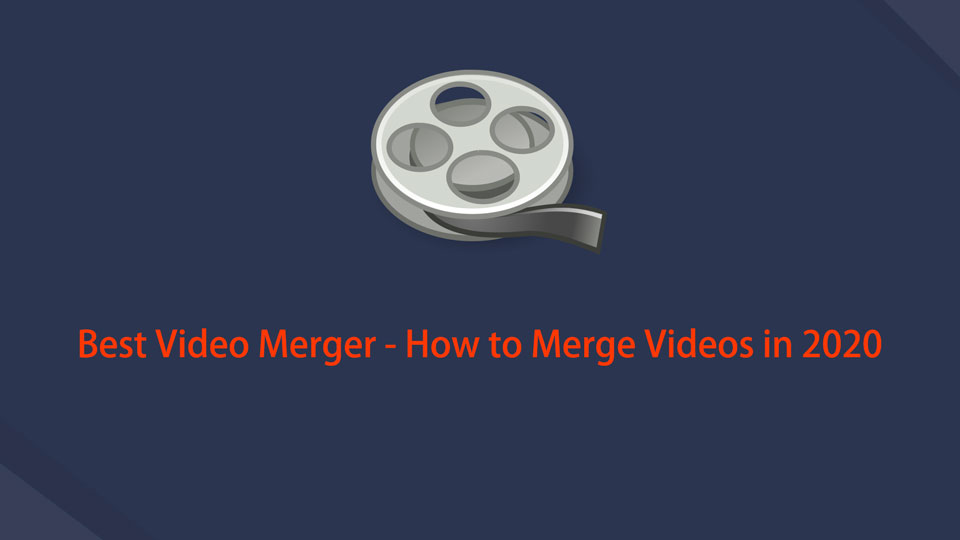

Rehber Listesi
1. Videolar Nasıl Birleştirilir
Yukarıda listelenen nedenlerden herhangi biri nedeniyle video dosyalarınızı birleştirmenin hızlı ve kolay bir yolunu arıyorsanız, bu makale size süreç boyunca ayrıntılı olarak yol gösterecektir.
Videoları iMovie ile Birleştirme
iMovie, Apple tarafından iOS ve macOS işletim sistemleri için oluşturulan popüler yazılımlardan biridir. Video renk ayarlarını değiştirmek ve değiştirmek, video klipleri kırpmak, birleştirmek ve döndürmek, filmleri sabitlemek, video geçişleri eklemek ve daha fazlası için araçlar içeren bir zaman çizelgesi, önizleme penceresi ve medya tarayıcısı içeren basit bir kullanıcı arayüzüne sahiptir. Daha önce de belirtildiği gibi, iPhone, iPad ve Mac'te iki videonun nasıl birleştirileceği konusunda kullanılabilir.
İMovie ile iPhone veya iPad'de videoların nasıl birleştirileceğine ilişkin adımlar:
1. AdımÖnce, App Store'a giderek iMovie uygulamasını iPhone veya iPad'inize indirin, ardından uygulamayı başlatın.
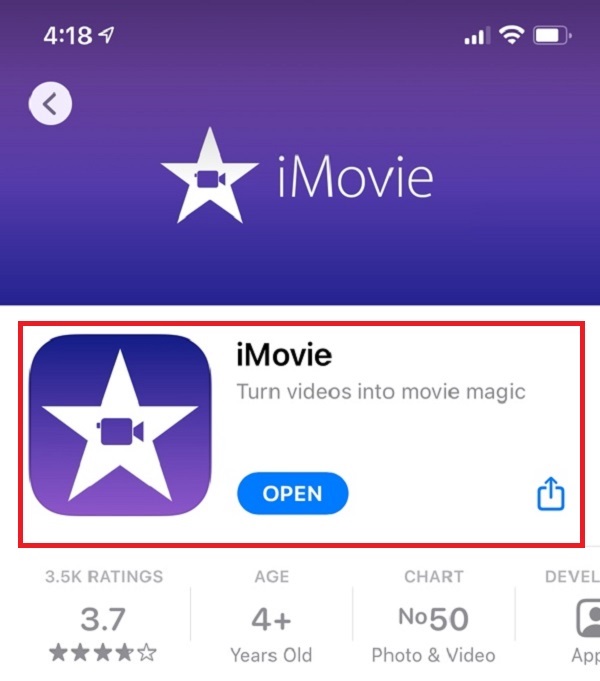
2. AdımAna arayüzde, artı işareti (+) düğmesini kullanarak videolarınızı ekleyin veya ekleyin. Yeni Proje penceresinde Film'e tıklayın.
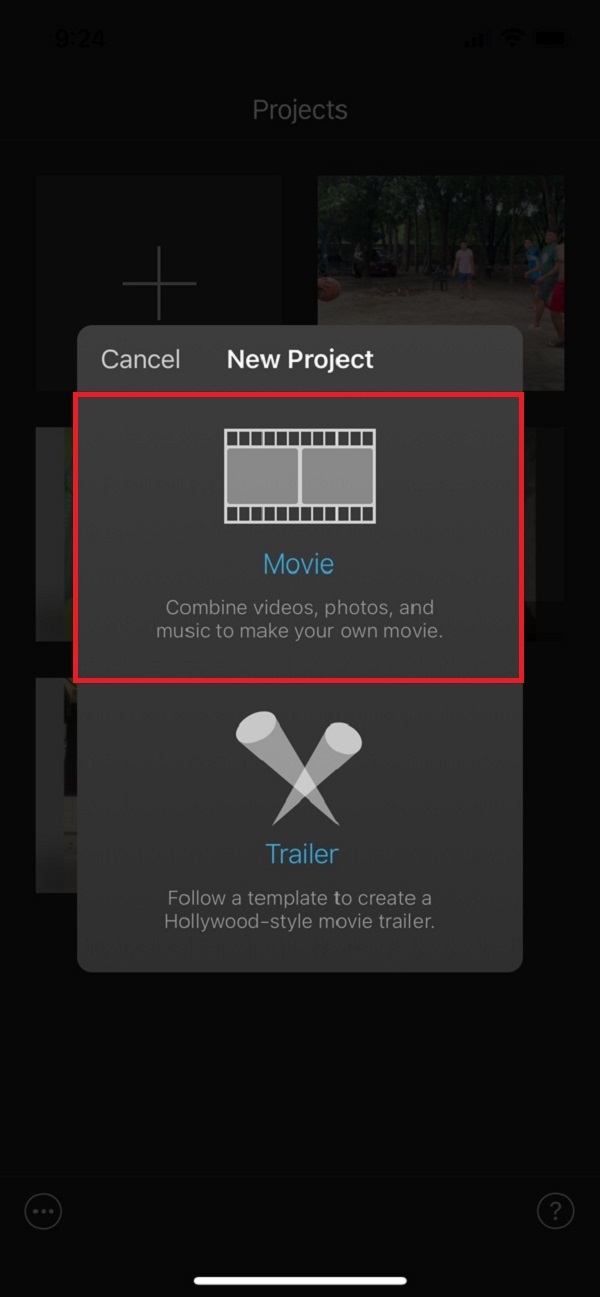
3. AdımBundan sonra artı işareti (+) düğmesine dokunarak video dosyalarınızı ekleyin. Ardından birleştirmek istediğiniz tüm videoları seçin. Ardından, tıklayın Film Oluştur ekranın alt kısmında.
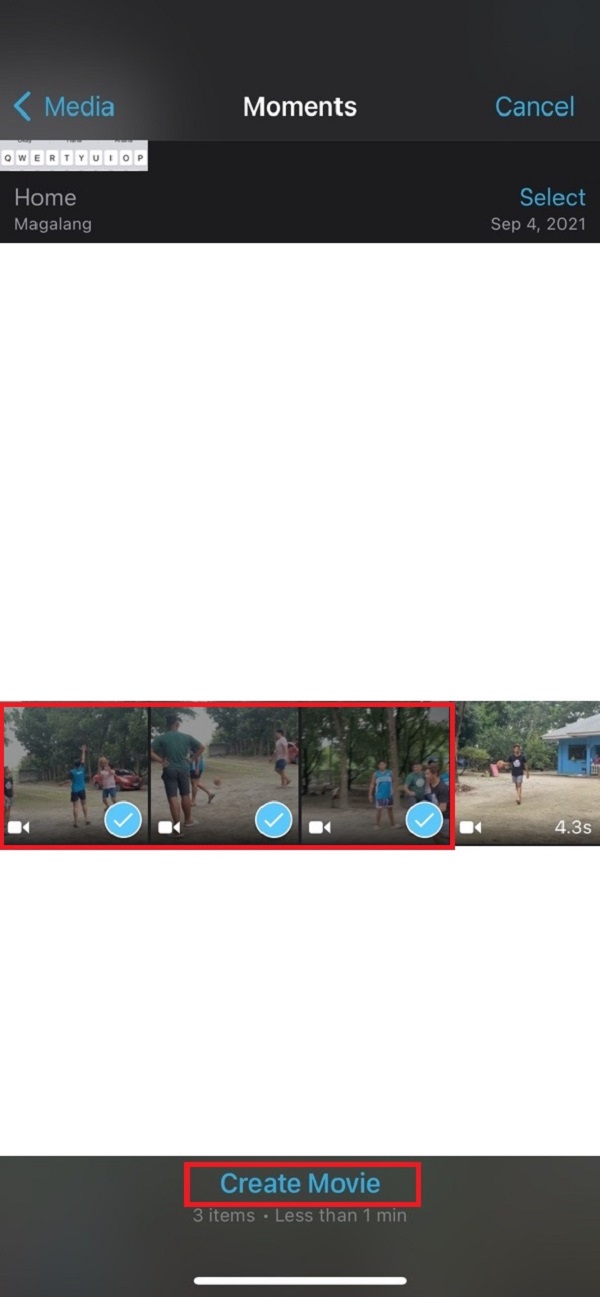
4. AdımSon olarak, video kliplerin istediğiniz video çıkışına mükemmel şekilde hizalandığından emin olun. sonra tıklayın tamam arayüzün sol üst kısmında ve işiniz bitti.
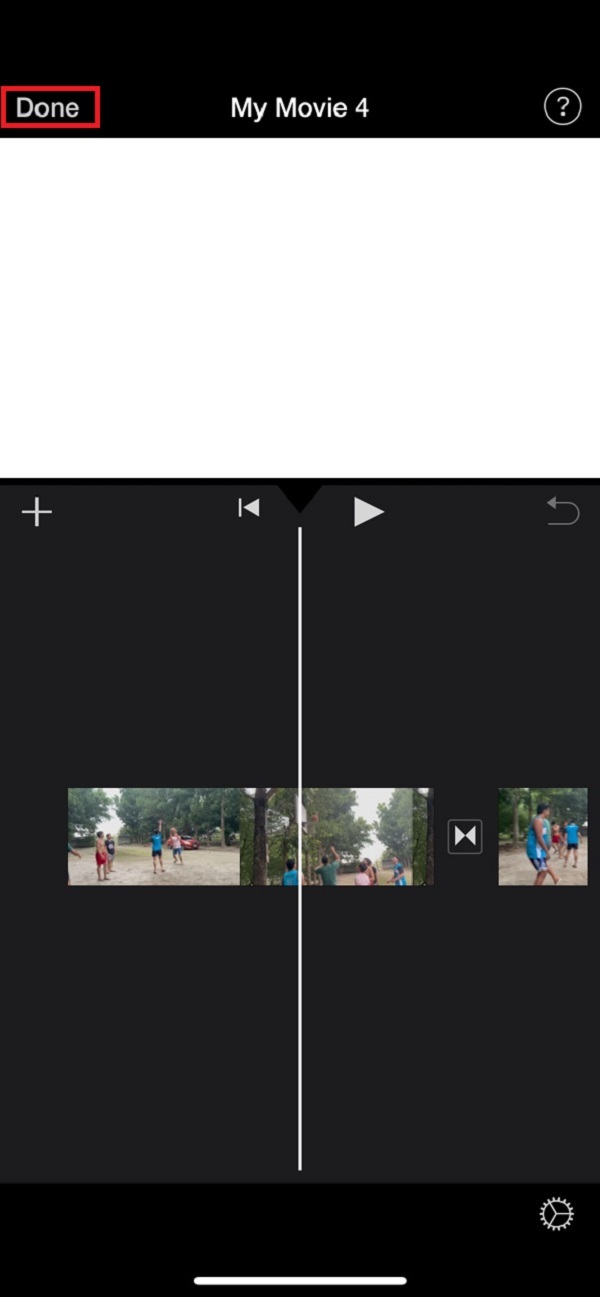
Mac'te videoları iMovie ile birleştirme adımları:
1. AdımiMovie'yi Mac bilgisayarınıza indirin ve yükleyin. Bundan sonra, yazılımı başlatın.
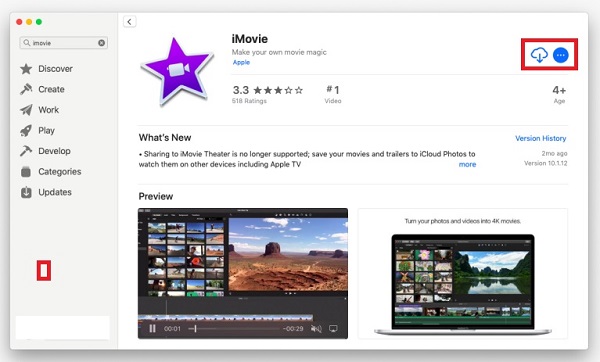
2. AdımEv arayüzünde, tıklayın Yeni Proje video kliplerinizi içe aktarmanıza izin vermek için Medya Kutusu. Ardından, sadece klibe tıklayın Medya Kutusu düğmesine basarken Komuta Birleştirmek istediğiniz video klipleri seçme tuşu.
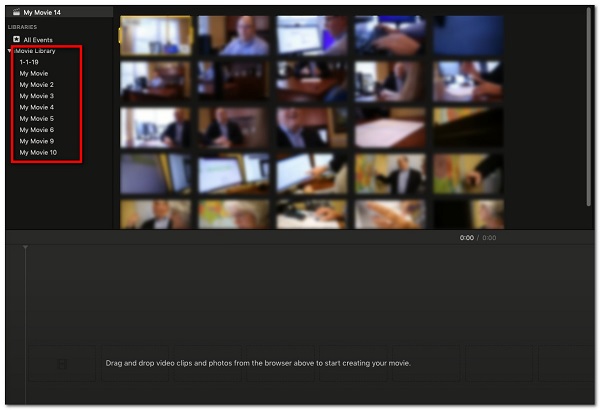
3. AdımBasitçe zaman çizelgesine sürükleyin ve bunların doğru şekilde düzenlendiğinden ve istediğiniz video çıktısı sırasına göre hizalandığından emin olun. Tıkla paylaş sağ üst köşedeki düğmesine tıklayın, ardından fileto simgesi.
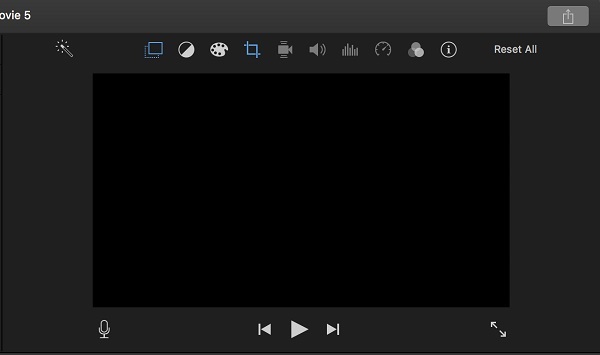
4. AdımAçılır pencerede çıktınızın dosya adını, çıktı dosya biçimini, çözünürlüğü, kaliteyi ve sıkıştırma hızını özelleştirin. Ardından, tıklayın Sonraki düğmesine basın.
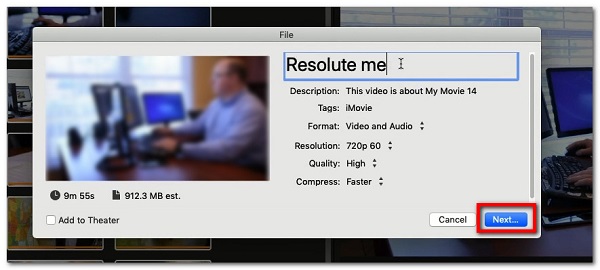
5. AdımSon olarak, birleştirilmiş video dosyanızı kaydetmek istediğiniz klasörü seçin ve ardından İndirim düğmesine basın.
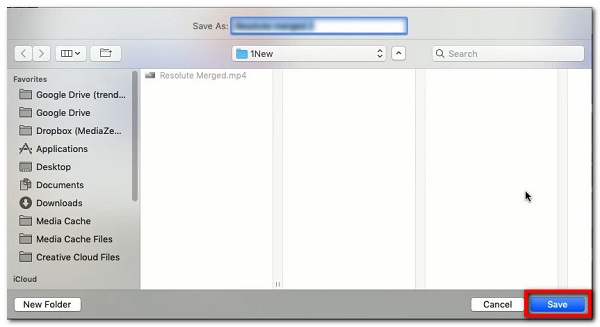
2. FoneLab Video Converter Ultimate ile Videoları Birleştirme
FoneLab Video Dönüştürücü Ultimate herhangi bir amaç için video çekimlerinizin ve kliplerinizin genel sunumunu geliştirmenize kesinlikle yardımcı olabilecek hepsi bir arada bir programdır. Ayrıca, görevlerinizi kolayca tamamlamanızı sağlayan kullanıcı dostu ve uyarlanabilir bir arayüze sahiptir. Dikkat çekici işlevlerinden biri, videoları birkaç tıklamayla makul dosya boyutunda nasıl birleştireceğiniz konusunda kullanılabilmesidir. Bunun yanı sıra, hızlı bir dönüştürme hızına, birçok dosya formatı seçeneğine sahiptir, toplu dönüştürme, geniş bir uyumluluk yelpazesi ve yüksek kaliteli çıktı. Son olarak, hem Windows hem de Mac bilgisayarlara kurulabilir, bu da onu daha kullanıcı dostu hale getirir.
Video Converter Ultimate hızlı hızlı ve yüksek çıkış görüntü / ses kalitesi ile MPG / MPEG MP4 dönüştürmek en iyi video ve ses dönüştürme yazılımı.
- MPG, MP4, MOV, AVI, FLV, MP3 gibi herhangi bir video / sesi dönüştürün.
- 1080p / 720p HD ve 4K UHD video dönüştürme desteği.
- Kırp, Kırp, Döndür, Efektler, Geliştir, 3D ve daha fazlası gibi güçlü düzenleme özellikleri.
FoneLab Video Converter Ultimate ile videoları birleştirme adımları:
1. AdımFoneLab Video Converter Ultimate'ı bir bilgisayara indirin ve yükleyin. Ardından, kullanımı kolay navigasyon arayüzünü görmek için yazılımı başlatın.
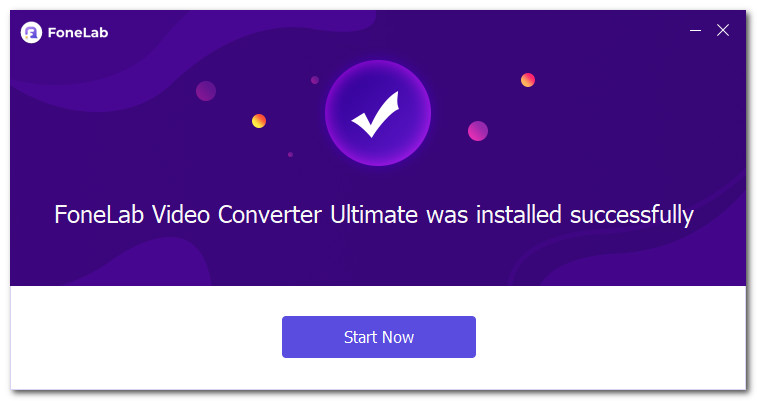
2. AdımAna arayüzde, bkz. Araç Kutusu panel. Ardından, seçin Video Birleşmesi aracı.
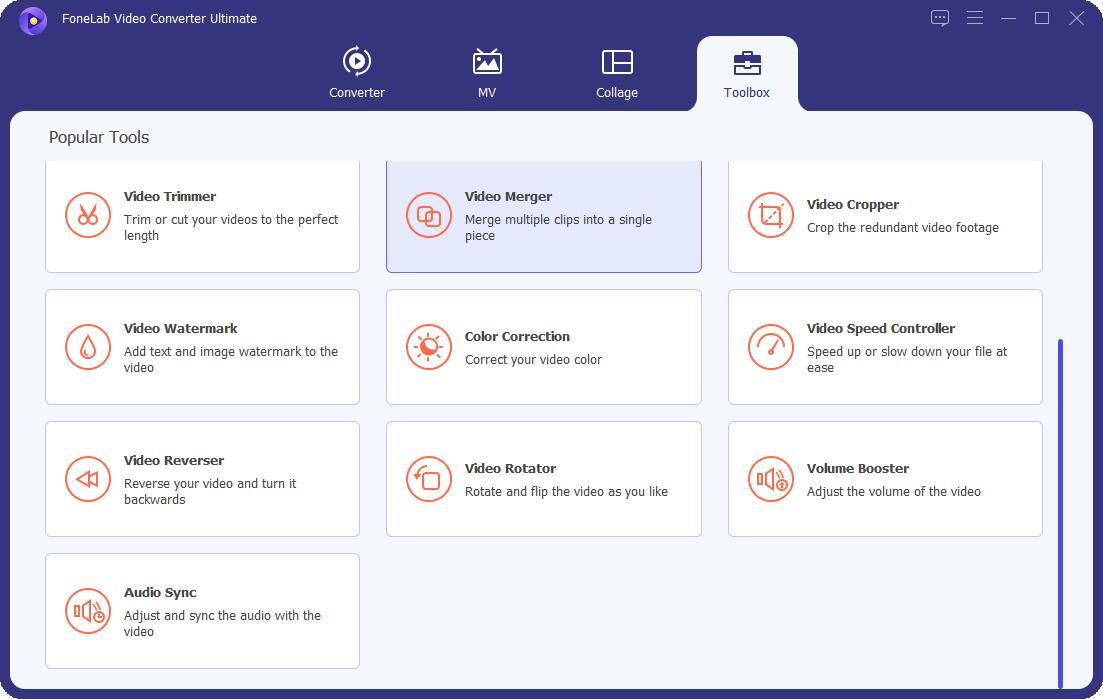
3. AdımBundan sonra, birleştirmek istediğiniz video klipleri eklemek veya sürüklemek için artı işaretli (+) düğmeli bir açılır pencere görünecektir.
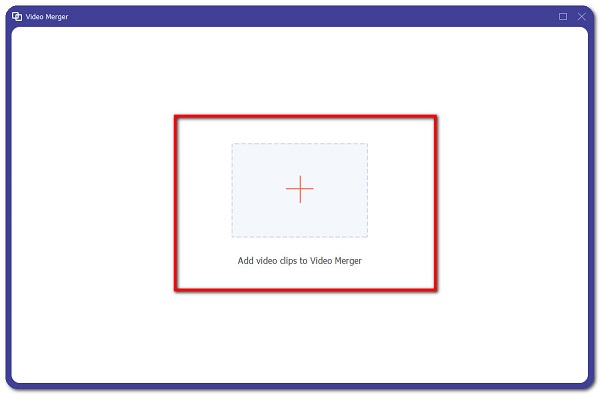
4. AdımBirleştirilecek dosyanızı ekleyin veya sürükleyin, ardından istediğiniz çıktıya göre düzenleyin. Ayrıca, isterseniz düzenleme araçlarını kullanarak bunları düzenleyin. Son olarak, tıklayın Ihracat düğmesine tıkladığınızda birleştirilmiş video dosyanız bilgisayarınıza kaydedilecektir.
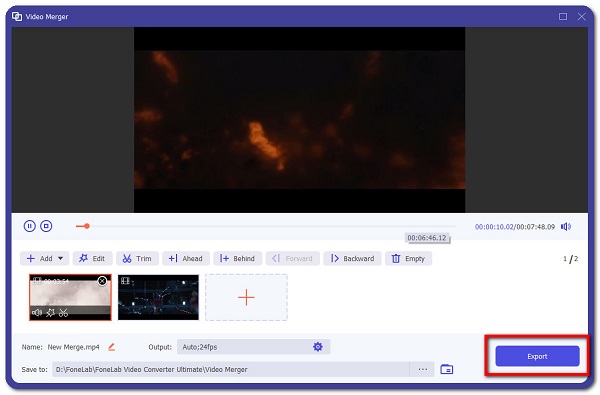
3. Videoları Adobe Spark ile Birleştirme
Adobe Spark, çıktıları düzenlemenize ve oluşturmanıza olanak tanıyan kullanımı kolay düğmelere sahip grafikler ve reklam öğeleri oluşturmak için özel olarak tasarlanmış bir yazılımdır. Video dosyalarını düzenlemek, özellikle bunları birleştirmek için de kullanılabilir. Bunun yanı sıra, kaydetmeden önce video kliplerinizi düzenlemenize, eklemenize ve sunulabilirlik düzeyini yükseltmenize olanak tanır. Ayrıca, videoları düzenlemek ve birleştirmek için kullanılabilecek herhangi bir cihaz için internet hizmetleri sağlar.
Adobe Spark (Yazılım) ile videoları birleştirme adımları:
1. AdımAdobe Spark'ı bilgisayarınıza indirin ve yükleyin. Ardından, arayüzünü görmek için yazılımı açın.
2. AdımArayüzde, birleştirilecek tüm videolarınızı yükleyin veya sürükleyin, ardından bunları zaman çizelgesinde düzenleyin.
3. AdımArdından düzenleme aracını kullanarak videonuzu tercihinize göre düzenleyin ve özelleştirin. Bundan sonra, sadece tıklayın İndir düğmesine basarsanız, otomatik olarak birleştirilmiş bir video dosyası olarak cihazınıza kaydedilir.
AdobeSpark (Çevrimiçi) Kullanarak Videoları Birleştirme Adımları:
1. Adımspark.adobe.com'a gidin. Kullanmak için önce giriş yapmalısınız. Bundan sonra bir proje oluşturmak için artı işareti (+) düğmesine tıklayın.
2. AdımArdından, Video Projesi ve Sıfırdan başlamak. Ardından artı işareti (+) düğmesini tıklayarak video dosyalarınızı ekleyin. Video dosyanızı ekledikten sonra, düzenleme araçlarını kullanarak videonuzu düzenleyin ve özelleştirin.
3. AdımBittiğinde, sadece tıklayın İndir Arayüzün üst ortasındaki düğmesine tıklayın ve işiniz bitti ve otomatik olarak birleştirilmiş bir video dosyası olarak cihazınıza kaydedilecektir.
Videoları VLC Media Player ile Birleştirme
VLC Media Player, Windows, Mac OSX ve Linux gibi çoklu işletim sistemlerinde çalışan, açık kaynaklı, çapraz platformlu bir multimedya oynatıcıdır. Birçok farklı dosya formatı ve ekran görüntüleri ve videolardan alıntılar oluşturma gibi diğer işlevlerle yüksek düzeyde uyumluluk sunan, kullanımı ücretsiz bir yazılımdır. Ayrıca, iki videonun nasıl birleştirileceği konusunda da kullanılabilir.
1. AdımVLC Media Player'ı bilgisayarınıza indirin ve yükleyin. Ana arayüzünde Medya sekmesine tıklayın ve açılır menüden Birden Çok Dosya Aç seçeneği.
2. AdımAçılan pencerede, fileto ve ardından birleştirilecek videoları eklemek için artı işaretine (+) veya Ekle düğmesine tıklayın.
3. AdımBundan sonra, Açılır menüyü açın OYNA menüsünü seçin ve ardından dönüştürmek arayüzün alt kısmında bulunan seçenek.
4. AdımBirleştirilmiş dosyayı kaydetmek için masaüstü konumunu seçtiğiniz yerden yeni bir pencere açılacaktır. Son olarak, VLC birleştirme video işlemine devam etmek için Başlat düğmesine basın.
Video Converter Ultimate hızlı hızlı ve yüksek çıkış görüntü / ses kalitesi ile MPG / MPEG MP4 dönüştürmek en iyi video ve ses dönüştürme yazılımı.
- MPG, MP4, MOV, AVI, FLV, MP3 gibi herhangi bir video / sesi dönüştürün.
- 1080p / 720p HD ve 4K UHD video dönüştürme desteği.
- Kırp, Kırp, Döndür, Efektler, Geliştir, 3D ve daha fazlası gibi güçlü düzenleme özellikleri.
2. 4 Video Birleşme Aracı Arasındaki Tam Ölçekli Karşılaştırma Tablosu
| FoneLab Video Dönüştürücü Ultimate | Adobe Spark | VLC Media Player | |
| Kullanımı kolay arayüz | Evet | Evet | Yok hayır |
| İşlem Hızını Birleştirme | Hızlı Birleştirme Süreci | Yavaş Oluşturma/İndirme İşlemi | Yavaş Oluşturma/İndirme İşlemi |
| Çok Formatlı Çıktıyı Destekler | Evet | Yok hayır | Evet |
| Düzenleme Araçlarını Destekler | Evet | Evet | Yok hayır |
| Birleştirilmiş Dosya Boyutu | Küçük Dosya Boyutu | Büyük Dosya Boyutu | Büyük Dosya Boyutu |
3. Videoları Birleştirme hakkında SSS
1. Videoyu birleştirmek dosya boyutunu artırır mı?
Video dosyalarını birleştirdiğinizde, tüm videolarınızı tek bir dosyada birleştirdiğiniz için kesinlikle boyut olarak artacaktır. Bu nedenle, depolama alanından tasarruf etmek istiyorsanız, makul dosya boyutuyla kaydetmeden önce videoları birleştirip düzenleyebildiğinden FoneLab Video Converter Ultimate'ı seçin.
2. Videoları birleştirmek kaliteyi düşürür mü?
Videoları birleştirmek, onları tek bir dosyaya sıkıştırmakla aynıdır, videoların kalitesi düşebilir. Videolar doğru şekilde birleştirilmediğinde, dosyaların sesi etkilenebilir. Bunu akılda tutarak, FoneLab Video Converter Ultimate, bu sorunları çözmek için kullanabileceğiniz bir yazılımdır. Video dosyalarınızı kayıpsız ve sorunsuz bir şekilde birleştirebilir.
3. Farklı dosya biçimlerine sahip videoları birleştirebilir miyim?
Video dosyalarını farklı dosya formatlarıyla birleştirmek, tüm video birleştirme yazılımları desteklemediği için zor olabilir, ancak FoneLab Video Converter Ultimate destekleyecektir. Çeşitli türlerdeki video dosyalarını birleştirmenizi sağlar.
Video Converter Ultimate hızlı hızlı ve yüksek çıkış görüntü / ses kalitesi ile MPG / MPEG MP4 dönüştürmek en iyi video ve ses dönüştürme yazılımı.
- MPG, MP4, MOV, AVI, FLV, MP3 gibi herhangi bir video / sesi dönüştürün.
- 1080p / 720p HD ve 4K UHD video dönüştürme desteği.
- Kırp, Kırp, Döndür, Efektler, Geliştir, 3D ve daha fazlası gibi güçlü düzenleme özellikleri.
Sonuç olarak, videoları birleştirmek artık zor olmayacak. Yukarıda listelenen çözümler, videoları bir araya getirme sürecinde sizi yönlendirmek için yeterli olmalıdır. Tüm araçlar faydalıdır ve size yardımcı olabilir. Yine de, FoneLab Video Dönüştürücü Ultimate hepsinden kullanabileceğiniz en büyük araçtır.
